فایل .htaccess یکی از مهمترین فایلهای پیکربندی در وبسرور Apache است که اغلب در هاست لینوکس استفاده میشود. این فایل به شما امکان میدهد بدون نیاز به دسترسی مستقیم به سرور، تغییرات مهمی در امنیت، ریدایرکت و بهینهسازی سایت ایجاد کنید.
آشنایی با دستورات htaccess برای مدیران وبسایت و توسعهدهندگان ضروری است، زیرا میتواند عملکرد وبسایت را بهبود دهد، تجربه کاربری را ارتقا بخشد و حتی در سئو سایت نقش مهمی ایفا کند. در این مقاله از آموزشهای سرور، با کاربردهای اصلی، نحوه ویرایش و مهمترین دستورات این فایل آشنا میشوید.
فایل htaccess چیست؟
فایل .htaccess یک فایل پیکربندی وب سرور است که به وبمسترها اجازه میدهد تا تنظیمات خاصی را برای یک دایرکتوری خاص از وبسایت خود مدیریت کنند. این فایل معمولاً در دایرکتوری ریشه وبسایت یا در زیر دایرکتوریهای خاص قرار میگیرد و میتواند بر رفتار Apache سرور و برخی دیگر از سرورهای وب تأثیر بگذارد.
کاربردهای متداول فایل .htaccess:
- مدیریت دسترسی: میتوانید با استفاده از فایل
.htaccessمحدودیتهای دسترسی به برخی از فایلها و دایرکتوریها را تعیین کنید. به عنوان مثال، میتوانید کاربران را با استفاده از نام کاربری و رمز عبور معتبر کنید. - ریدایت (Redirect): این فایل امکان ایجاد ریدایتهای 301 یا 302 را فراهم میکند تا کاربران و موتورهای جستجو را به URL جدیدی هدایت کنید.
- مدیریت خطاها: با استفاده از این فایل میتوانید صفحات خطای سفارشی برای خطای 404 (صفحه پیدا نشد) و 500 (خطای سرور) ایجاد کنید.
- فعالسازی فشردهسازی: میتوانید با تنظیمات مناسب، فشردهسازی Gzip را فعال کنید تا سرعت بارگذاری وبسایت خود را افزایش دهید.
- فیلتر کردن IP: امکان مسدود کردن آدرسهای IP خاص یا مجاز کردن آنها به سایت وجود دارد.
- SEO و بهینهسازی URL: با استفاده از قوانین Rewrite، میتوانید URL های خود را به فرمتهای بهینه و کاربرپسند تغییر دهید.
مقاله مرتبط: htaccess چیست؛ ۲۲ کاربرد آچار فرانسه وبسایت را بشناسید
مثالهایی از دستورات موجود در فایل .htaccess:
# Redirect example
Redirect 301 /old-page.html http://www.example.com/new-page.html
# Custom error page
ErrorDocument 404 /error-pages/404.html
# Password protection
<Directory "/var/www/html/private">
AuthType Basic
AuthName "Restricted Access"
AuthUserFile /path/to/.htpasswd
Require valid-user
</Directory>
فایل .htaccess ابزار قدرتمندی است که میتواند به بهبود عملکرد و امنیت وبسایت کمک کند. با این حال، باید با احتیاط از آن استفاده شود، زیرا تنظیمات نادرست میتواند منجر به خطاهای سرور و مشکلات دسترسی شود.
یکی از رایجترین کاربردهای .htaccess، مدیریت ریدایرکتها (Redirects) است. میتوانید کاربران را از یک URL قدیمی به یک URL جدید هدایت کنید (ریدایرکت 301)، نسخه با www را به بدون www (یا برعکس) منتقل کنید، یا کل ترافیک HTTP را به پروتکل امن HTTPS هدایت کنید (که نیازمند تهیه گواهینامه SSL است).
برخی از این اقدامات ریدایرکت کردن و نصب https روی سایت برای تجربه کاربری بهتر و بهینه سازی سایت و انجام خدمات سئو سایت حیاتی هستند.
قراردادن فایل .htaccess در هاست
در هاست سی پنل، یک فایل .htaccess عموما در بالاترین دایرکتوری قابل دسترسی وبسایت قرار میگیرد تا بتواند همه بخشهای وبسایت از جمله دایرکتوری لایههای پایینتر (سابدایرکتوریها) را کنترل کند.
با این وجود، در صورتی که بخواهید دستورات در محدوده خاصتری اجرا شوند میتوانید .htaccess را در سابدایرکتوریها هم قرار دهید.
اگرچه میتوانید چند فایل .htaccess در هاستتان داشته باشید، اما عموما دستورات در فایلی پیادهسازی میشوند که در بالاترین دایرکتوری وبسایت -که معمولا دایرکتوری public_html است- قرار میگیرد.
ویرایش فایل .htaccess در سیپنل
برای ویرایش فایل .htaccess در سیپنل بصورت زیر اقدام کنید.
۱. وارد سیپنل شوید.
۲. در بخش Files از سیپنل، بر روی آیکن File Manager کلیک کنید.

۳. در پنجرهای که بصورت pop-up باز میشود، گزینه Home Directory را انتخاب کرده و حتما تیک مربوط به گزینه (Show Hidden Files (dotfiles را فعال کنید. چنانچه این پنجره pop-up برای شما نمایش داده نشد، پس از ورود به File Manager از بالای صفحه سمت راست میتوانید بر روی گزینه Settings کلیک کنید و گزینه نمایش فایلهای مخفی را فعال نمایید.
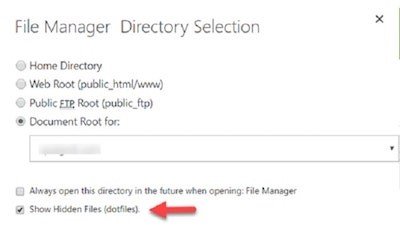
۴. فایل .htaccess را پیدا کرده و پس از راست کلیک بر روی آن گزینه Edit را بزنید.

۵. الان شما وارد ویرایشگر .htaccess شدهاید و میتوانید تغییرات مورد نیازتان را اعمال کنید.
فراموش نکنید که حتما قبل از اعمال تغییرات از فایل .htaccess بکاپ بگیرید.
در صورتی که که از این فایل بکاپ داشته باشید، در صورت بروز مشکل سریعا میتوانید بکاپ را جایگزین کنید و مشکل رفع می شود، اما اگر بکاپ نداشتید و با اعمال تغییرات در این فایل سایتتان با مشکل مواجه شد نگران نباشید، نفس عمیقی بکشید و فایل .htaccess را به .htaccess.old تغییر نام دهید تا تغییرات اعمالی لغو شوند.
وجود نقطه در ابتدای نام این فایل به چه معناست؟
در سیستمهایی مبتنی بر لینوکس/یونیکس وجود نقطه در ابتدای نام فایلها و دایرکتوریها به معنای مخفی بود آن فایل یا دایرکتوری از دید عموم است، بنابراین برای ویرایش این فایل اطمینان داشته باشید که حتما گزینه نمایش فایلهای مخفی را در سیستم خود فعال کرده اید.
استفاده از .htaccess برای هدایت و بازنویسی URLها
بازنویسی URL (URL Rewriting) و مدیریت ریدارکت (Redirect) با استفاده از mod_rewrite در .htaccess به شما امکان میدهد URLهای داینامیک و طولانی را به آدرسهای کوتاه، تمیز و کاربرپسند تبدیل کنید. این کار نه تنها تجربه کاربری را بهبود میبخشد، بلکه میتواند برای سئو تکنیکال نیز مفید باشد، زیرا ساختار URL منطقیتری ایجاد میکند. گاها نیاز است که کاربران به صفحهای غیر از صفحهای که روی مرورگرشان باز کردهاند هدایت شوند. شاید صفحه مذکور دیگر وجود ندارد و یا حتی ممکن است بخواهید کاربران را از آدرس بدون www به آدرسی با www هدایت کنید. مثلا اگر کاربری آدرس webramz.com را در مرورگر خود تایپ کرد به صفحه webramz.com هدایت شود. اینجاست که دستورات هدایت و بازنویسی .htaccess به کار میآید.
در نظر داشته باشید که همه دستورات بازنویسی و هدایت آدرس، یکبار نیاز به دستورالعمل RewriteEngine on دارند. بنابراین کافیست این دستورالعمل برای اعمال تغییرات فقط یکبار نوشته شود و نیاز نیست قبل از هر دستور قرار بگیرد.
هدایت به آدرس با www یا بدون www توسط .htaccess
به منظور بهینهسازی وبسایت برای موتورهای جستجو همواره توصیه میشود که سایت فقط به یک صورت (با www و یا بدون آن) لود شود. چرا که در صورت لود با هر دو آدرس محتویات به عنوان تکراری و کپی شناخته شده و در سئو سایت تاثیر منفی ایجاد میشود.
برای هدایت همه ورودیهای وبسایت به آدرس با www از کد زیر میتوان استفاده کرد. (به جای example.com میبایست نام دامنه خودتان را قرار دهید).
#Force www:
RewriteEngine on
RewriteCond %{HTTP_HOST} ^example.com [NC]
RewriteRule ^(.*)$ http://www.example.com/$1 [L,R=301,NC]
برای هدایت به فرم بدون www نیز از کد زیر میتوان استفاده کرد.
#Force non-www:
RewriteEngine on
RewriteCond %{HTTP_HOST} ^www\.example\.com [NC]
RewriteRule ^(.*)$ http://example.com/$1 [L,R=301]
هدایت به HTTPS
چنانچه بر روی هاست و دامنه شما گواهی SSL فعال شده است، با استفاده از کد زیر میتوانید ترافیک ورودی را از http به https هدایت کنید.
برای نصب گواهینامه امنیتی و فعالسازی HTTPS سایت، نیاز به خرید SSL نیاز دارید که میتوانید بهصورت آنلاین تهیه کنید.
#Force https:
RewriteEngine on
RewriteCond %{HTTPS} off
RewriteRule (.*) https://%{HTTP_HOST}%{REQUEST_URI}
افزودن اسلش انتهایی
با استفاده از کد زیر میتوانید تمامی آدرسهایی که انتهای آنها “/” نیست را به فرمی هدایت کنید که “/” در انتها قرار بگیرید. به عنوان مثال با استفاده از این کد کاربر با مراجعه به آدرس https://webramz.com/blog به آدرس https://webramz.com/blog هدایت میشود.
RewriteEngine on
RewriteCond %{REQUEST_URI} /+[^\.]+$
RewriteRule ^(.+[^/])$ %{REQUEST_URI}/ [R=301,L]
با استفاد از کد زیر نیز عکس عمل بالا اتفاق میافتد. یعنی آدرسهایی با “/” انتهایی به آدرسهایی بدون “/” هدایت میشوند.
RewriteEngine on
RewriteCond %{REQUEST_FILENAME} !-d
RewriteRule ^(.*)/$ /$1 [R=301,L]
هدایت یک آدرس با استفاده از کد زیر میتوان یک URL خاص را به URL دیگری هدایت کرد.
RewriteEngine on Redirect 301 /page1.html /page2.html
در کد فوق فرضا اگر آدرس سایت شما webramz.com باشد، کاربر با مراجعه به آدرس webramz.com/page1.html به آدرس webrabmz.com/page2.html هدایت خواهد شد.
هدایت سایت به یک آدرس جدید
اگر قصد تغییر دامنه سایتتان را دارید، اما همه لینکها با همان ساختار قبل قابل استفاده میباشند، به منظور جلوگیری از افت رتبه سئو میتوانید با کد زیر آدرسهای قبلی را به آدرس دامنه جدید هدایت کنید.
RewriteEngine on
RewriteCond %{HTTP_HOST} ^OldDomain.com
RewriteRule ^(.*) http://NewDomain.com/$1 [P]
هدایت به URL آشنا
با استفاده از کدهای زیر میتوانید آدرسها را به URL آشنا هدایت کنید (فرضا اگر آدرس شما بصورت http://example.com/articles.php است آن را به آدرس http://example.com/articles هدایت کنید. در کد زیر میتوانید php را با پسوند موردنظرتان جایگزین نمایید.
RewriteEngine on
RewriteCond %{SCRIPT_FILENAME} !-d
RewriteRule ^([^.]+)$ $1.php [NC,L]
افزایش امنیت با استفاده از htaccess
میتوانید از .htaccess برای افزایش امنیت وبسایت استفاده کنید. روشهایی مانند رمزگذاری دایرکتوریها (Password Protection)، جلوگیری از نمایش لیست فایلهای پوشه (Directory Listing)، مسدود کردن دسترسی IP های خاص (بلاک شدن IP) و محافظت در برابر Hotlinking از جمله کاربردهای امنیتی این فایل هستند.
تنظیم صفحات خطای سفارشی
تنظیم صفحات خطای سفارشی (مانند خطای 404 یا 500) از طریق .htaccess به شما کمک میکند تا تجربه کاربری بهتری را حتی در زمان بروز مشکل ارائه دهید. به جای نمایش صفحات خطای پیشفرض و نامفهوم سرور، میتوانید کاربر را به یک صفحه راهنمای سفارشی هدایت کنید.
محافظت با پسورد از فایلها
به منظور محافظت از فایلی که در یک دایرکتوری برای همه قابل دسترس میباشد، ابتدا نیاز است که یک فایل .htpasswd ایجاد کنید. این فایل شامل یک نام کاربری و پسورد کد شده است که تنها در صورتی که فرد یوزرنیم و پسورد تعریف شده شما را وارد کند میتواند به فایل دسترسی داشته باشد.
یک راه آسان برای ایجاد یوزرنیم و پسورد کد شده برای این فایل استفاده از سرویس آنلاین 4WebHelp میباشد. هنگامی که فایل .httpasswd را ایجاد کنید با استفاده از فایل .htaccess میتوانید آن را بکار بگیرید و محافظت را انجام دهید. پروسه کامل به شرح زیر است:
۱. با استفاده از این ابزار یک نام کاربری بسازید. خروجی ای که به شما میدهد چنین فرمتی خواهد داشت. User_Name:14fcYjcLcsbMU. سپس این خط را به در قالب فایل text ذخیره کنید.
۲. وارد سی پنل شوید و روی گزینه File Manager کلیک کنید.
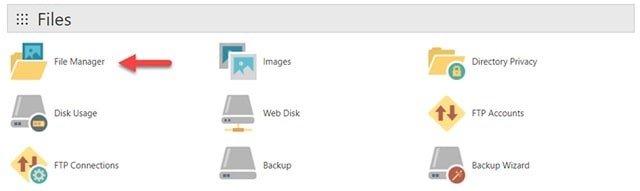
۳. مسیر اصلی را کلیک و بررسی کنید که گزینه Show Hidden Files فعال باشد. این جا مسیری است که در آن فایل .htpasswd را باید آپلود کنید. این فایل به صورت مخفی است و از خارج از سیستم قابل دسترسی نخواهد بود.
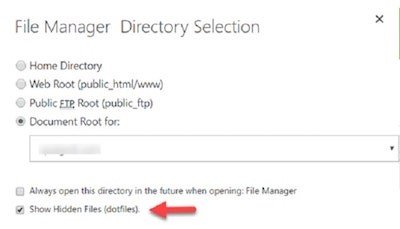
۴. اکنون شما در مسیر اصلی قرار دارید. روی قسمت File+ کلیک کنید. سپس نام فایل را به صورت .htpasswd وارد کرده و آن را بسازید.
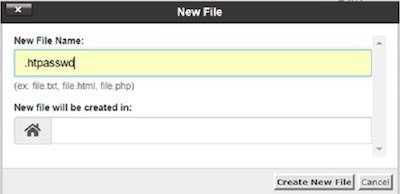
۵. حالا توجه کنید که آدرس مسیری که در آن قرار دارید چیست. این آدرس معمولا به صورت /home/username. نمایش داده میشود. همچنین میتوانید به پایین صفحه بروید و فایلی که ساختهاید را پیدا کنید. روی آن کلیک راست کرده و کلید Edit را بزنید.

۶. صفحه ادیتور باز خواهد شد. خطی را که در گام اول ساخته بودید را در اینجا paste کرده و ذخیره کنید.حالا آماده هستید تا تنظیمات مربووط به htaccess را انجام دهید.
۷. کدهای زیر را قبل دستورالعملی که در ابتدای مقاله توضیح داده شد به فایل .htaccess اضافه کنید. /home/username را با مسیر واقعی مربوط به هاست خود جایگزین کنید. Mypage.html را هم با اسم فایلی که مایلید با پسورد محافظت شود جایگزین کنید. قسمت Login Required را هم میتوانید به هر پیغامی که مایلید تغییر دهید.
AuthUserFile /home/username/.htpasswd AuthName "Login Required" AuthType basic Require valid-user
۸. مراحل کار تمام شد. فایل را ذخیره کرده و بررسی کنید.
محافظت دایرکتوریها با پسورد
مراحل امن سازی دایرکتوری یا پوشه ها در هاست لینوکس شبیه به ایمن سازی فایل ها میباشد.
۱. فایل htpasswd را همانند مثال قبل بسازید. قبل از گام ششم و ایجاد تغییرات در htaccess توقف کنید.
۲. یک فایل .htaccess جدید در مسیر دایرکتوری که مایلید پسورد داشته باشد بسازید و کدهای زیر را به آن اضافه کرده و ذخیره کنید.
AuthUserFile /home/username/.htpasswd AuthName "Login Required" AuthType basic Require valid-user
توجه داشته باشید که میتوانید از طریق گزینه Directory Privacy در هاست cPanel همین عملیات را بدون احتیاج به .htaccess انجام دهید. این قابلیت و دسترسی ساده معمولاً با خرید هاست لینوکس با پنل سی پنل در دسترس است و امنیت بیشتری ایجاد میکند.
فعال کردن فشردهسازی
فعال کردن فشردهسازی Gzip یا Brotli از طریق .htaccess میتواند حجم فایلهای متنی (HTML, CSS, JS) ارسالی از سرور به مرورگر را کاهش دهد. این کار به افزایش سرعت بارگذاری سایت کمک قابل توجهی میکند که یکی از فاکتورهای مهم در بهبود تجربه کاربری و سئو است و در صورت تهیه سرور اختصاصی قابل تنظیم است.
جلوگیری از دسترسی به یک فایل خاص
برای جلوگیری و گمراه کردن هکرها برای دسترسی به یک فایل خاص مانند فایلهای hidden میتوانید از کد زیر استفاده کنید. این کد پیغام ۴۰۴ را به جای Access Denied نمایش میدهد و باعث گمراه شدن هکر خواهد شد.
RedirectMatch 404 /\..*$
جمع بندی
فایل htaccess ابزاری قدرتمند است که با استفاده درست از آن میتوانید تغییرات گستردهای در امنیت، بهینهسازی و مدیریت وبسایت ایجاد کنید. از ریدایرکت و بازنویسی آدرسها گرفته تا فعالسازی HTTPS و تعریف صفحات خطای سفارشی، همه از طریق این فایل امکانپذیر است.
با این حال، باید دقت داشته باشید که استفاده نادرست از دستورات میتواند موجب بروز خطا یا از دسترس خارج شدن سایت شود. همیشه پیش از اعمال تغییرات از فایل اصلی بکاپ تهیه کنید و در صورت نیاز از تیم پشتیبانی هاست یا خدمات مدیریت سرور کمک بگیرید تا وبسایتتان پایدار و ایمن باقی بماند.
فایل htaccess ابزاری بسیار مفید برای وبمستران است که میتواند به بهینهسازی وبسایت و بهبود تجربه کاربری کمک کند. با درک بهتر از این فایل و تنظیمات آن، میتوانید کنترل بیشتری بر روی وبسایت خود داشته باشید.
سوالات متداول
فایل htaccess یکی از ابزارهای قدرتمند در مدیریت وبسایتها است. این فایل به شما اجازه میدهد تا تنظیمات مختلفی را برای سرور وب خود انجام دهید. در اینجا به برخی از سوالات متداول در مورد فایل htaccess پاسخ میدهیم.
1. فایل htaccess چیست؟
فایل htaccess یک فایل پیکربندی است که به شما امکان میدهد تنظیمات سرور Apache را برای دایرکتوری خاصی تغییر دهید. این فایل میتواند برای مدیریت ریدایرکتها، کنترل دسترسی، و بهینهسازی SEO استفاده شود.
2. چگونه میتوانم فایل htaccess را ویرایش کنم؟
برای ویرایش فایل htaccess، میتوانید از یک ویرایشگر متن ساده مانند Notepad یا ویرایشگرهای کد مانند Visual Studio Code استفاده کنید. همچنین، میتوانید از طریق پنل مدیریت هاست خود به این فایل دسترسی پیدا کنید.
3. آیا میتوانم چندین فایل htaccess داشته باشم؟
خیر، شما فقط میتوانید یک فایل htaccess در هر دایرکتوری داشته باشید. اما میتوانید تنظیمات مختلف را در یک فایل htaccess برای دایرکتوریهای مختلف اعمال کنید.
4. آیا تغییرات در فایل htaccess بلافاصله اعمال میشوند؟
بله، تغییرات در فایل htaccess به محض ذخیرهسازی، بلافاصله بر روی وبسایت شما اعمال میشوند. اما در برخی موارد، ممکن است نیاز به پاک کردن کش مرورگر داشته باشید تا تغییرات را مشاهده کنید.
5. چه تنظیماتی میتوانم در فایل htaccess انجام دهم؟
- ریدایرکت URL ها
- مدیریت خطاهای 404
- کنترل دسترسی به دایرکتوریها
- فعالسازی فشردهسازی Gzip
- تنظیمات SEO و URL های دوستانه


اگه بخواییم مثلا از آدرس
example.com/demo/234
به آدرس
example.com/demo.php?id=234
اشاره کنه،
باید چیکار کنیم؟
ممنون
سلام دوست عزیز
منظور شما سرچ محصولات در سایت فروشگاهی است یا به طور کلی ریدایرکت صفحه؟
با سلام
اگر بخواهیم که آدرس سایت را به https ریدایرکت کنیم به صورتی که آخر آدرسها هم اسلش / قرار بگیرد، دستور چطوری نوشته میشه؟
و اینکه آیا باید اون دستوراتی که توسط وردپرس نوشته شده است را حذف و این دستورات خودمون را جایگزین کنیم؟
داشتن اسلش / در پایان آدرس ها از تنظمیات وردپرس است